Cách cài đặt Paint 3D lên Windows 10 đơn giản trong vài bước
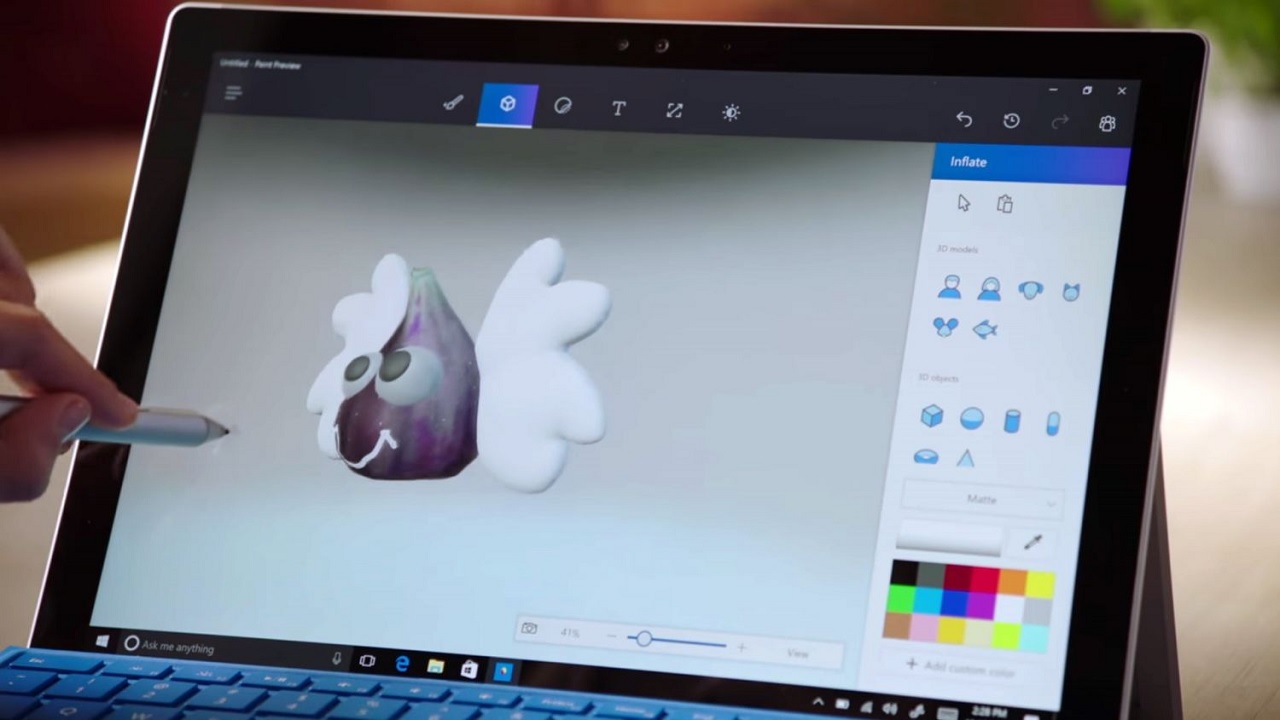
Paint là một ứng dụng rất quen thuộc với mọi người sử dụng máy tính nói chung và phiên bản mới nhất của nó - Paint 3D đã được ra mắt với rất nhiều tính năng thú vị. Tuy nhiên không phải ai cũng có thể tải về phần mềm này. Vì vậy mình sẽ hướng dẫn các bạn cách cài đặt nó lên Windows 10 Anniversary Update cực kì đơn giản.
Xem thêm: Mời bạn thử ngay ứng dụng Selfie cực bựa này
Đầu tiên, bạn cần kích hoạt chế độ Developer Mode trên Windows 10, bằng cách vào Settings > Update and Security > for Developers. Tiếp theo, chọn vào chế độ Developer mode rồi khởi động lại máy để lưu lại thay đổi.
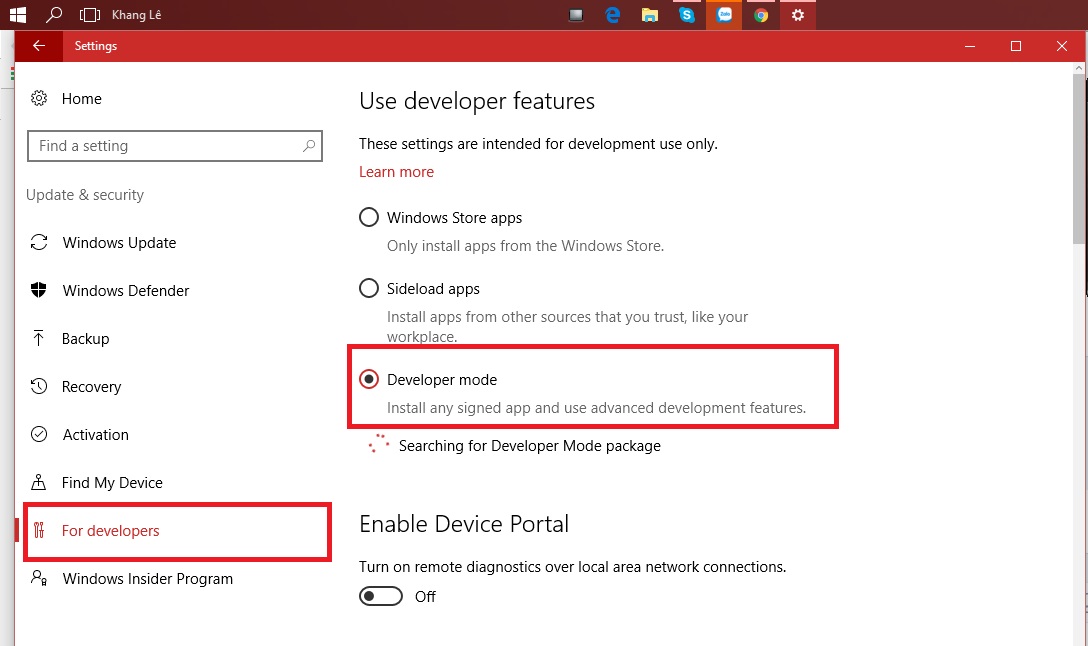
Sau đó, bạn tải về Microsoft Paint Preview về máy tính của mình. Người dùng nên lựa chọn đúng với hệ điều hành trên máy của mình.
Sau khi tải file về, người dùng tiến hành giải nén file trên.
Tại thư mục đã giải nén file, bạn nhấn vào File Menu > Open Windows PowerShell > Open Windows PowerShell as Administrator như hình dưới:
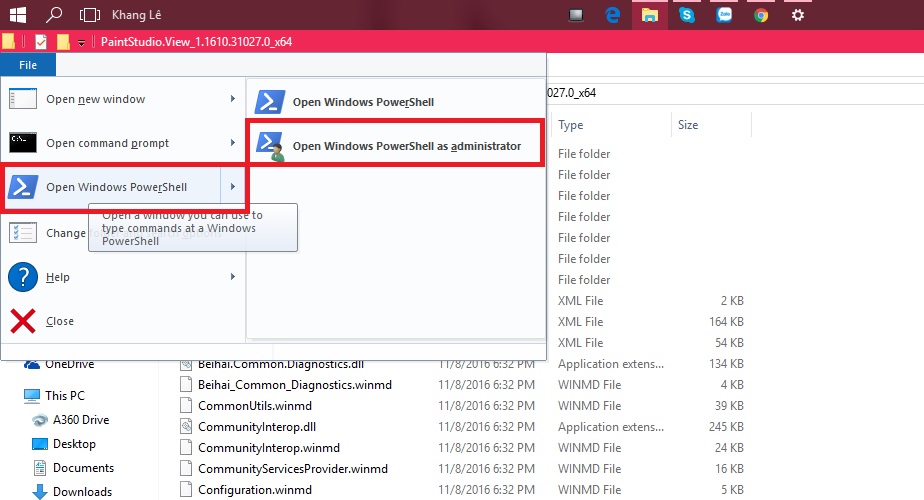
Tiếp theo, sẽ có một bảng xuất hiện. Tại đây, bạn sẽ nhập dòng mã bên dưới và nhấn Enter:
- add-appxpackage -register appxmanifest.xml
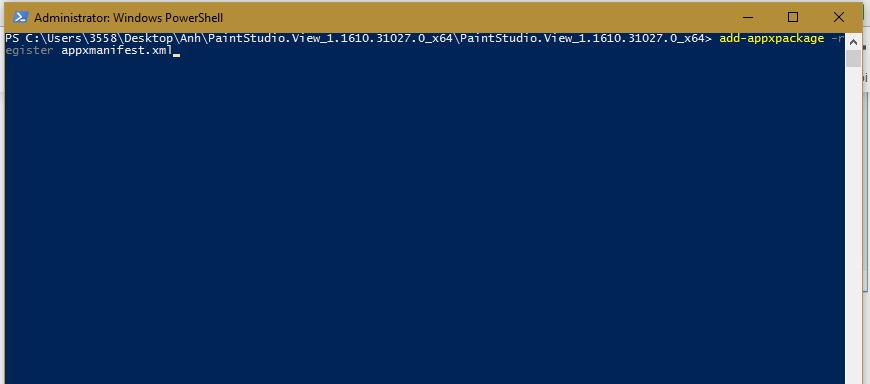
Sau khi chạy dòng mã trên, bạn search trên máy tính và gõ tên ứng dụng Paint 3D Preview để tìm kiếm và sử dụng.
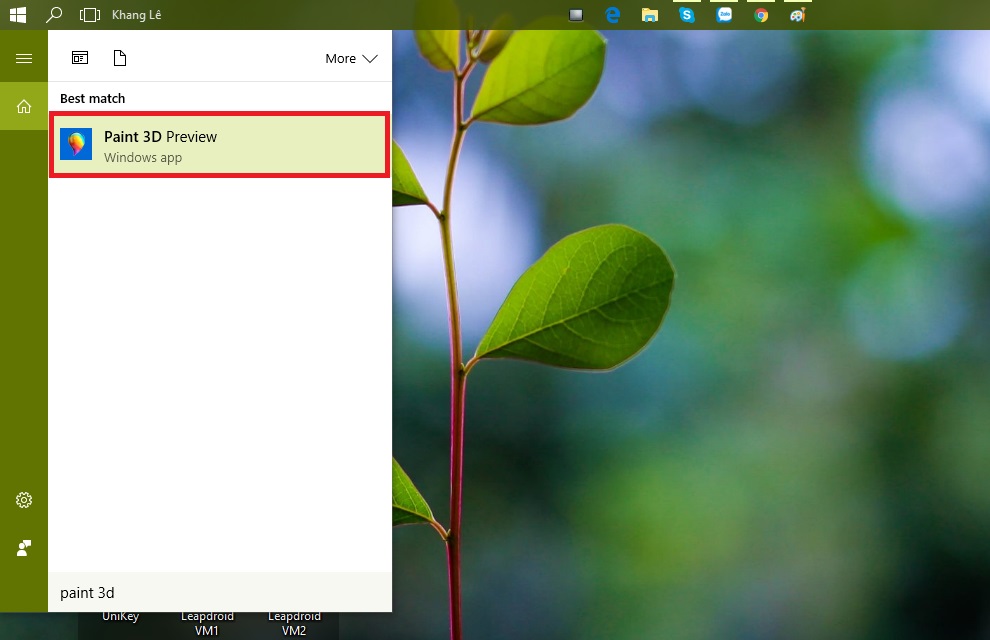
Trên đây là một thủ thuật giúp bạn có thể dễ dàng cài đặt và trải nghiệm Paint 3D trên máy tính của mình. Nếu thấy hay, xin mời bạn chia sẻ cho bạn bè mình biết nhé. Chúc các bạn thành công.
Xem thêm: Chặn mọi bài quảng cáo trên Facebook trong vài nốt nhạc










































































































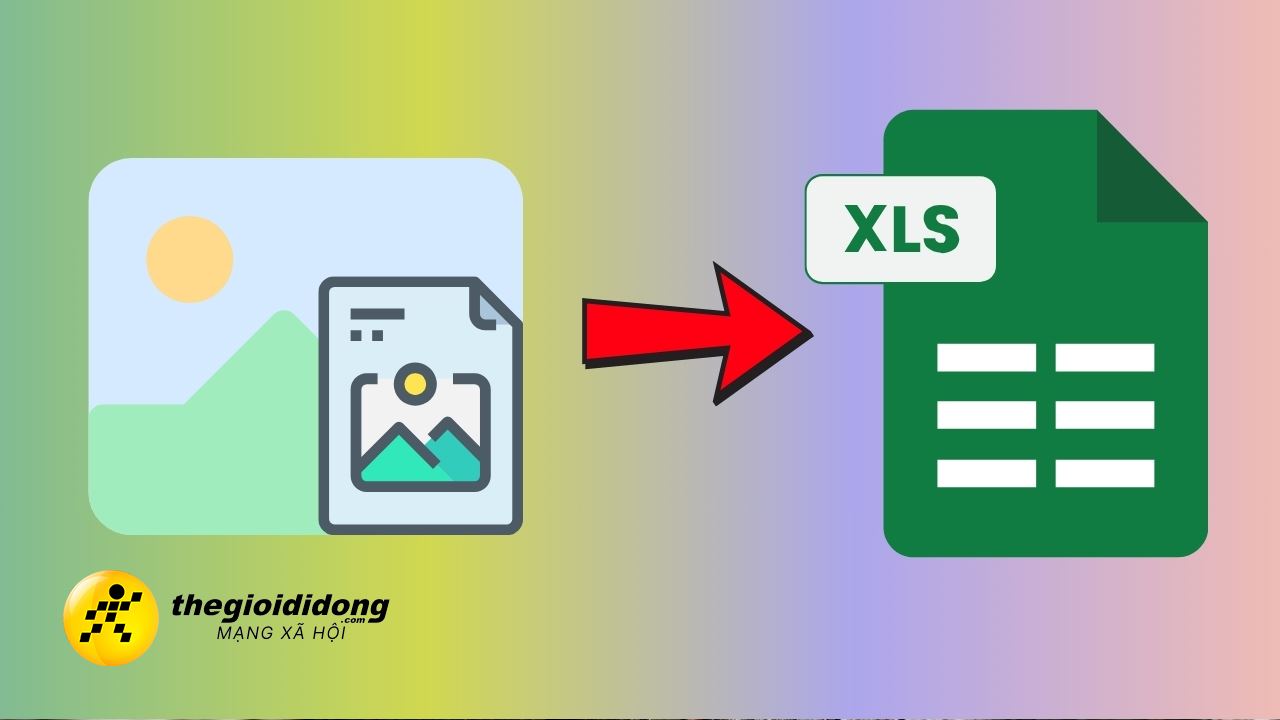
ĐĂNG NHẬP
Hãy đăng nhập để comment, theo dõi các hồ sơ cá nhân và sử dụng dịch vụ nâng cao khác trên trang Tin Công Nghệ của
Thế Giới Di Động
Tất cả thông tin người dùng được bảo mật theo quy định của pháp luật Việt Nam. Khi bạn đăng nhập, bạn đồng ý với Các điều khoản sử dụng và Thoả thuận về cung cấp và sử dụng Mạng Xã Hội.